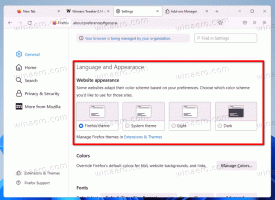Kuidas installida Windows 10 poest teemasid
Kui jälgite meie ajaveebi, siis peate kindlasti teadma, et Microsoft tegi selle võimalikuks laadige alla ja installige teemad Windowsi poest. Vaatame, kuidas seda teha saab.
Reklaam
Windows Store'i teemade installimise võimalust demonstreeriti 2016. aasta oktoobri Microsofti ürituse ajal. Teemade kohta ametlikku teadaannet ei olnud, kuid kuvati Windows Store'i ekraanipilt nii tasuta kui ka tasuliste teemadega. See viitas sellele Microsoft kavatses poe kaudu teemasid müüa.
 Täna sai Windowsi poes saadaval esimene teemade komplekt. Seitse uut teemat leidsid tee poodi ja olid tasuta saadaval.
Täna sai Windowsi poes saadaval esimene teemade komplekt. Seitse uut teemat leidsid tee poodi ja olid tasuta saadaval.
Tehniliselt on need endiselt tavalised *.deskthemepack-failid. Nagu te võib-olla teate, oli Windows 7 operatsioonisüsteemi esimene versioon, mis sai teemade toe. Windows 7 kasutas faililaiendit "*.themepack". Windows 8, Windows 8.1 ja Windows 10 kasutavad uut vormingut *.deskthemepack. Deskthemepacki faili sisu on identne teemapaketi failiga, kuid *.theme vormingut on veidi värskendatud, et lisada lisateavet ja seda ei saa otse installida Windows 7.
Näpunäide: vaata kuidas installida Windows 8/Windows 10 teema Windows 7-sse, kasutades Deskthemepack Installeri vabavara. Teise võimalusena võite lihtsalt ekstrakti deskthemepack/themepack sisu.
Nüüd vaatame, kuidas installida Windowsi poest teemasid Windows 10-s.
Kuidas installida Windows 10 poest teemasid
- Avage rakendus Store. Tavaliselt on selle ikoon juba tegumiribale kinnitatud.
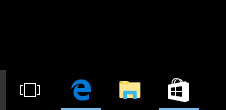
- Veenduge, et oleksite Store rakendusse sisse logitud.
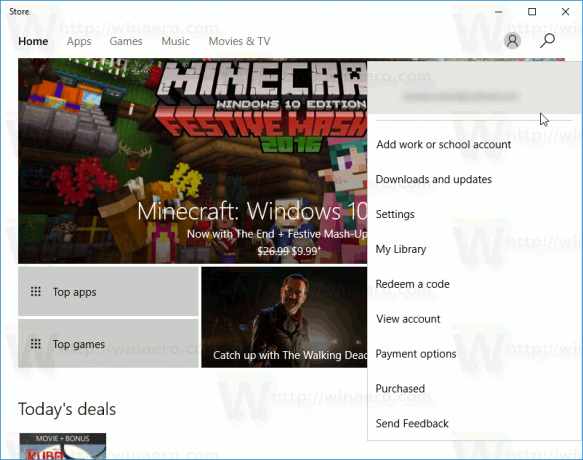
Nüüd tehke järgmist.
-
Avage Seaded.

- Minge jaotisse Isikupärastamine – teemad:

- Lehel loetletakse installitud teemad. Teemade loendi alt leiate lingi Hankige veebist rohkem teemasid poe ikooniga. Klõpsake seda.

- Avaneb järgmine leht. Sealt leiate poes saadaolevad teemad.

- Selle üksikasjade avamiseks klõpsake soovitud teemal. Seal vaadake nuppu "Hangi".

- Kui teema allalaadimine on lõppenud, võite klõpsata nupul Käivita. See avab teemade seadistusleht.

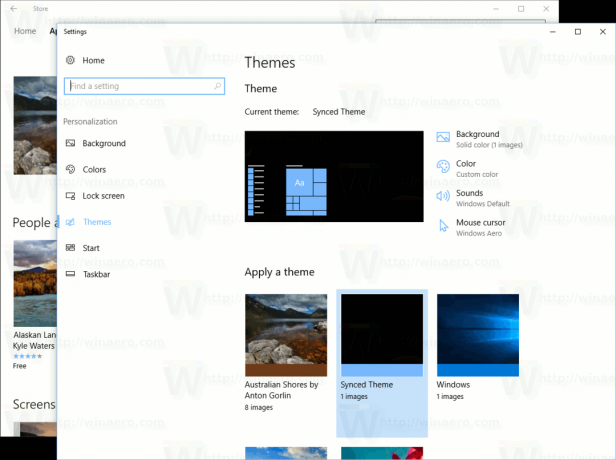
Märkus. Kui kasutate Windows 10 build 14997 või vanemat versiooni, peaksite teemad poest käsitsi installima. Vanemates versioonides ei rakenda Windowsi poe rakendus allalaaditud teemat automaatselt. See lihtsalt laadib teemapaketi faili alla kausta C:\Program Files\WindowsApps ega tee midagi muud. Peate selle käsitsi installima.
Kuidas Windowsi poest teemasid käsitsi installida
- Avatud File Explorer.
- Kleepige aadressiribale järgmine tekst:
%programfiles%\WindowsApps
Kui kuvatakse tõrketeade "juurdepääs keelatud" või midagi sellist, peate võib-olla võtma WindowsAppsi kausta omandiõiguse. Vaadake artiklit teemal Kuidas omandada Windows 10 failide ja kaustade omandiõigus ja saada neile täielik juurdepääs.
 Märkus: peate määrama oma konto, mille olete praegu sisse loginud, kausta omanikuks. Vastasel juhul ei saa te seda avada.
Märkus: peate määrama oma konto, mille olete praegu sisse loginud, kausta omanikuks. Vastasel juhul ei saa te seda avada. - Otsige üles kaust, mille nimi on ülaltoodud juhiste abil alla laaditud teema järgi. Näiteks laadisin alla teema "Australian Shores by Anton Gorlin", nii et kausta nimi on Microsoft. AustralianShoresbyAntonGorlin_1.0.0.0_neutral__8wekyb3d8bbwe. Vaadake järgmist ekraanipilti:
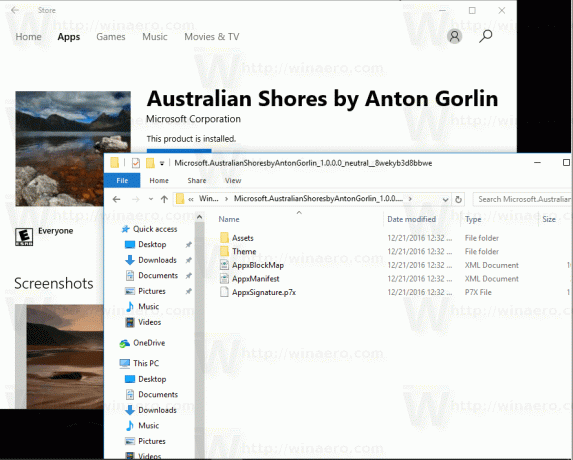
- Faili *.themepack leiate kaustast Theme:

Topeltklõpsake seda ja oletegi valmis!
See on kõik.